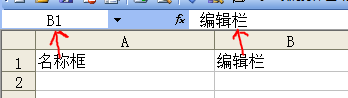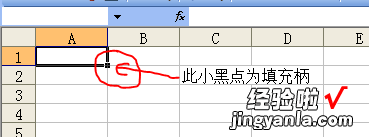经验直达:
- excel自动填充怎么设置
- excel中如何进行单元格填充
- excel如何快速填充公式
一、excel自动填充怎么设置
excel表格自动填充的方法有直接填充法、快捷键和快速填充的方法 。
1、直接填充法
直接将鼠标放在单元格上,然后单元格的右下角小方点往下拉(填充柄) 。
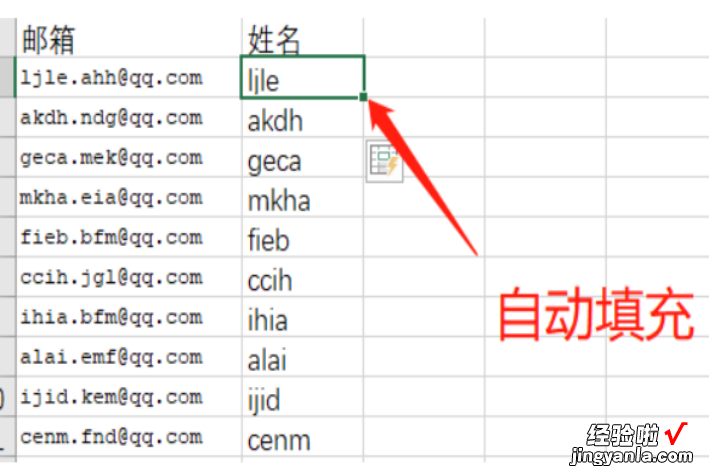
2、快捷键
使用填充的快捷键:Ctrl E 。
【excel中如何进行单元格填充 excel自动填充怎么设置】
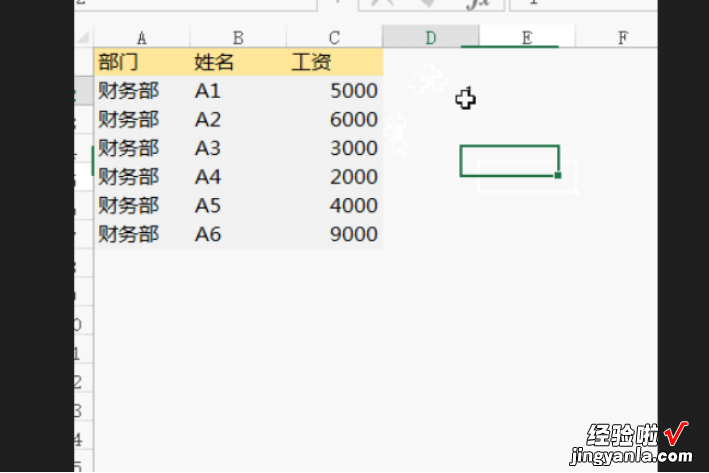
3、快速填充法
Excel表点击开始,找到填充的选项,将鼠标光标放在要填充的数据的一列 , 然后点击快速填充 。
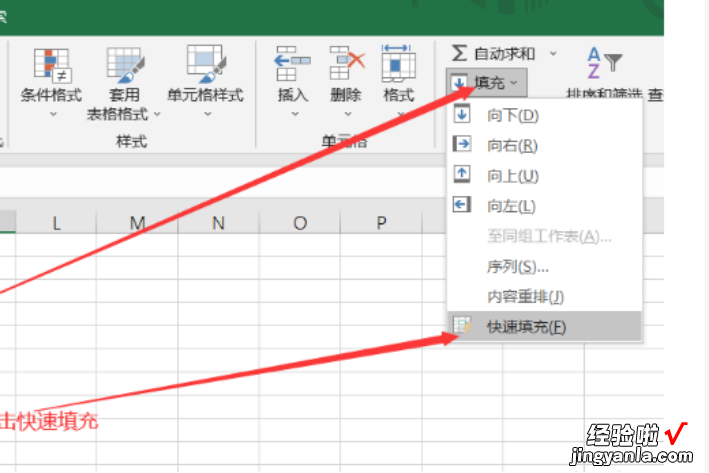
excel表格自动填充的好处
1、节省时间和精力:自动填充功能可以大大减少手动输入数据的时间和工作量 。只需输入一部分数据,然后使用自动填充手柄,Excel会自动根据输入的模式填充剩余的单元格,从而减少了重复劳动 。
2、保持数据的一致性:通过使用自动填充功能,可以确保数据的一致性和准确性 。例如,如果有一列需要填写月份,只需输入一月的数据,然后使用自动填充功能,Excel会自动填充剩余的月份,确保所有的数据都是正确的 。
3、提高工作效率:自动填充功能可以大大提高工作效率 。无论是填写序列号、日期、姓名还是其他模式化的数据,只需进行一次输入和填充操作 , 就能快速生成大量的数据,减少了重复的操作和错误的风险 。
二、excel中如何进行单元格填充
您可以使用Excel中的自动填充功能进行单元格填充 。
1. 首先,在单元格中输入需要填充的内容 。
2. 将鼠标放在单元格右下角的小黑点上,光标会变成十字形 。
3. 点击并拖动光标,选择需要填充的单元格范围 。
4. 释放鼠标,Excel会自动按照一定的规则填充所选单元格,如数字序列、日期序列等 。如果需要使用其他规则填充,可以选择“填充序列”选项进行设置 。
5. 手动填充:选中一定的单元格,右键-填充(也可以点击样式旁边的 号 , 选择填充->单元格填充), 选择所需样式进行填充 。
三、excel如何快速填充公式
如何快速填充公式
方法1,双击填充柄,可填充,如果前一列连续多行,则填充相同多行
方法2,先输入要填充的公式,按下SHIFT CTRL 方向键下,再按下CTRL D
方法3,按下SHIFT CTRL 方向键下,再在编辑栏里输入公式,再按下CTRL 回车
方法4,名称框输入需要填充的范围 (比如 A1:A54000)回车 公式编辑栏输入要复制的公式后,同时按 CTRL 回车键输入
方法5,选中要填充的格子,按CTRL C(复制第一个带公式的单元格),然后鼠标移到名称框,直接输入列区间 , 如B3:B10000,回车,之后按CTRL V(点中该位置--右键粘贴) 。
2和3的方法可填充至65536行
4和5方法就是要输入几行就是几行